PS为图层设置透明效果,紧身裤姐姐来助阵
来源:网络收集 点击: 时间:2024-05-30【导读】:
一个简单的操作,一份真诚的分享,现在分享PS为图层设置透明效果,紧身裤姐姐来助阵的操作过程和技巧分享给大家,过程简单看图就会做,教程是自己原创的,其他分享平台估计也能看到.工具/原料morePS方法/步骤1/7分步阅读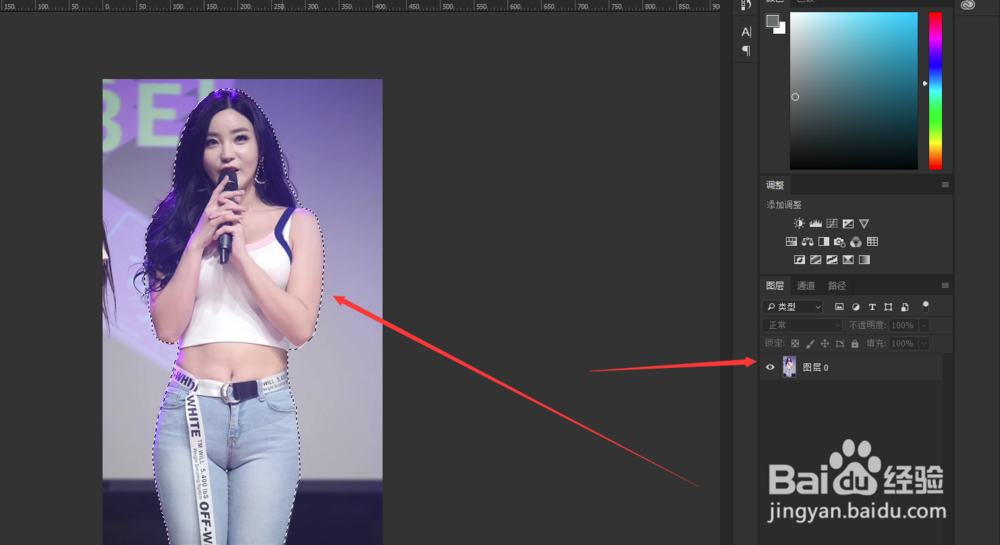 2/7
2/7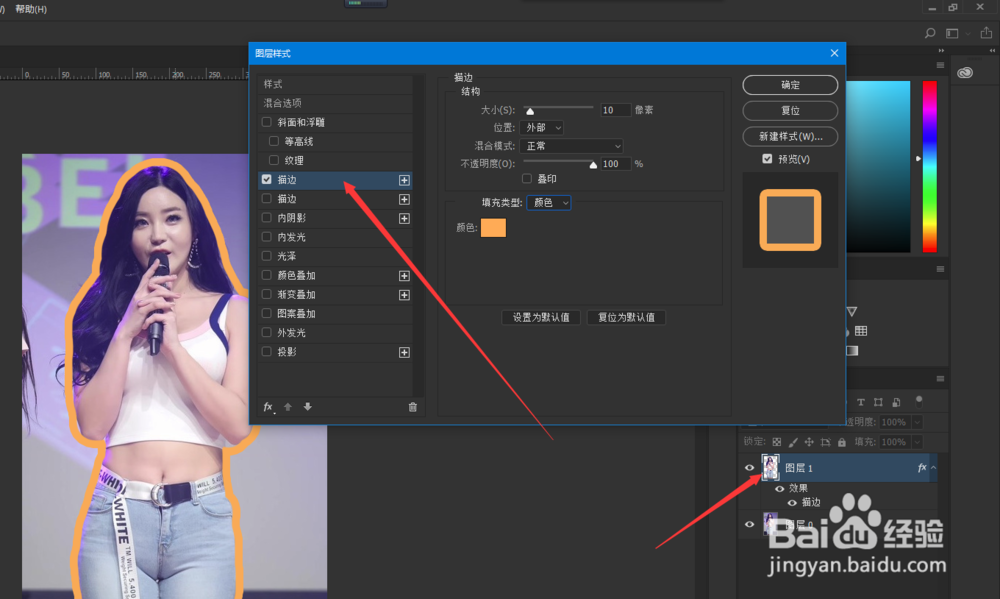 3/7
3/7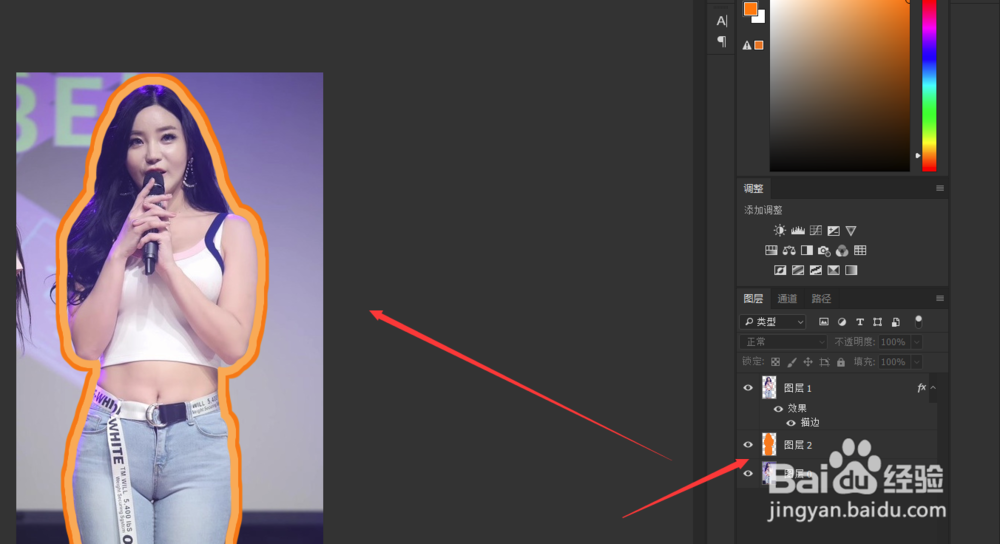 4/7
4/7 5/7
5/7 6/7
6/7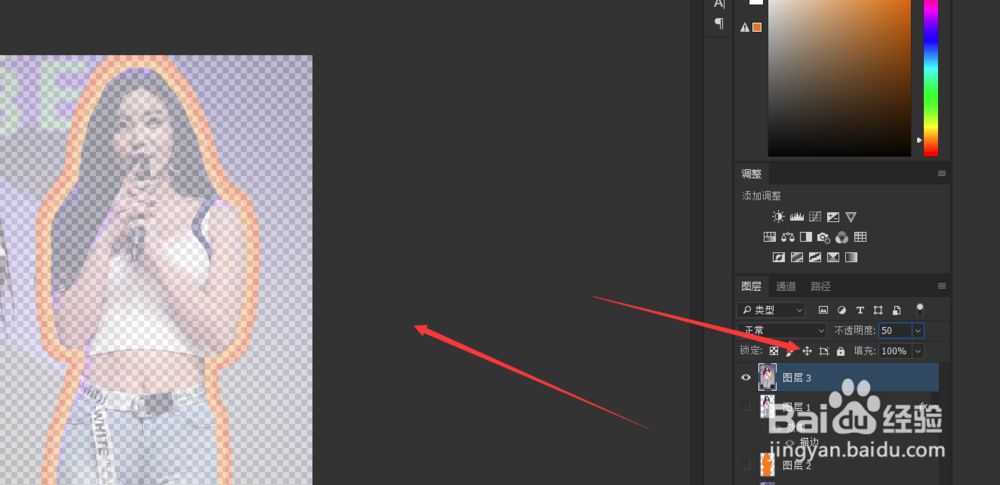 7/7
7/7
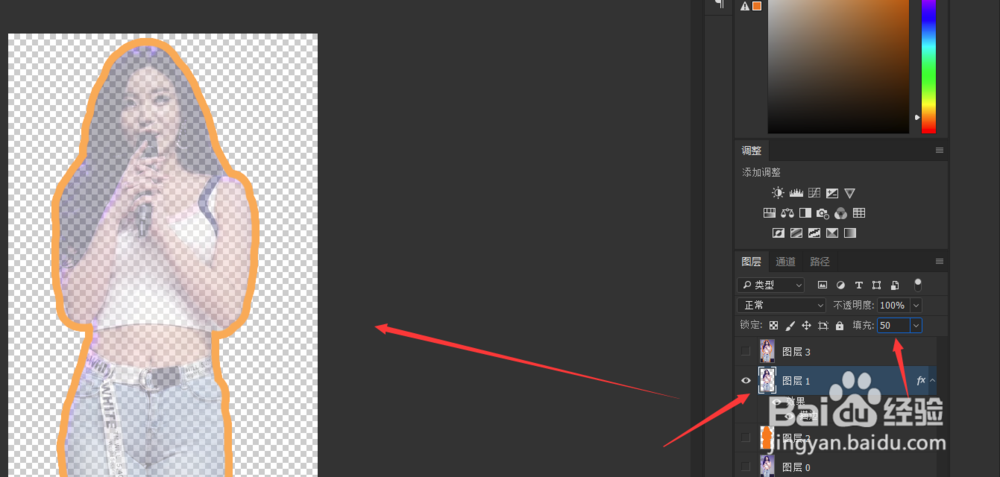 PS图层不透明度样式
PS图层不透明度样式
第一步:我们把她的照的美照导入到PS当中,看看人家的身材。这一步我们要获得人物的轮廓选区
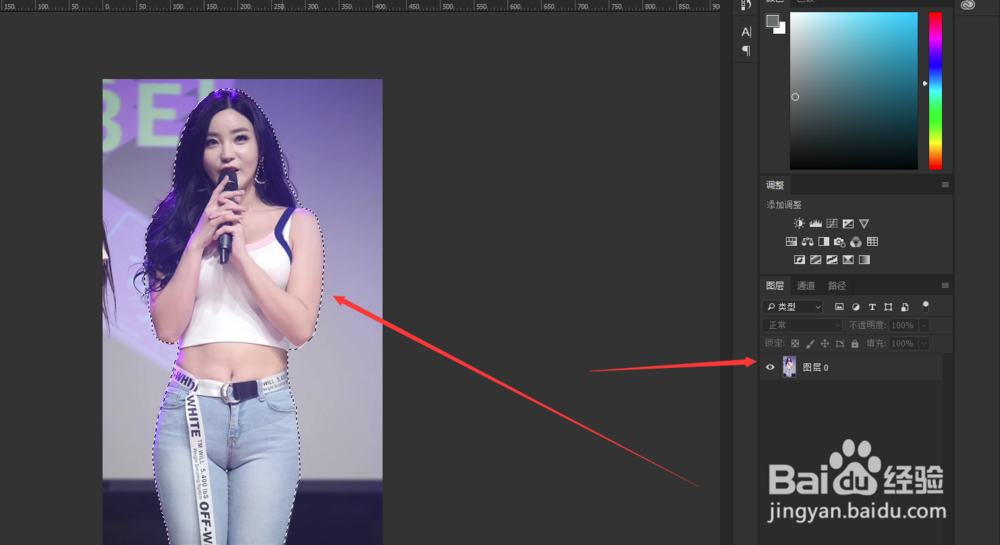 2/7
2/7第二步:我们按Ctrl+J把选区里面的人物给复制到新的图层,然后双击图层打开图层蒙版,给人物加上一个10像素的描边,如下图。
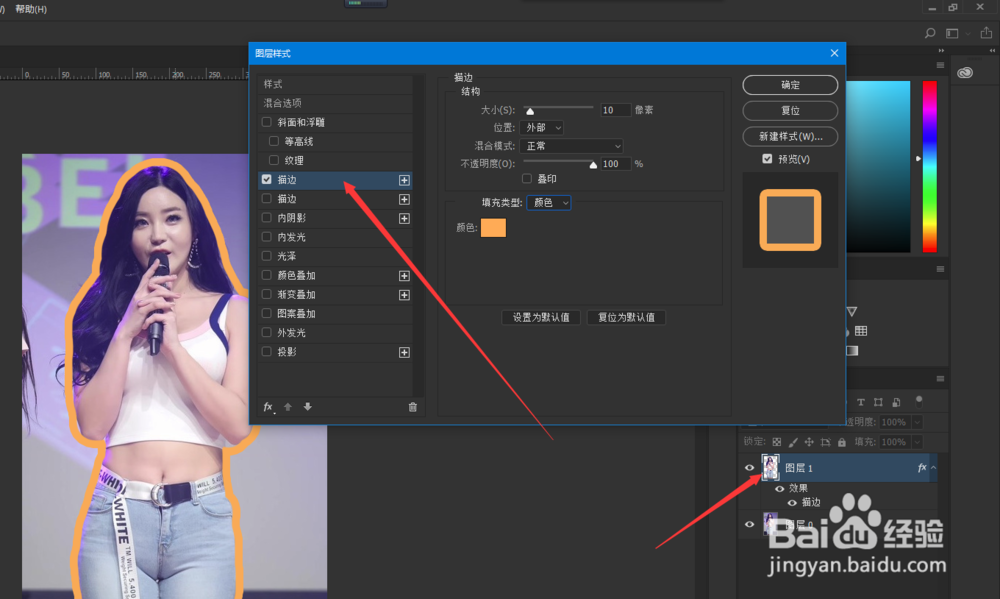 3/7
3/7第三步:我们再次新建一个图层,获得人物轮廓给填充一个颜色,如下图。
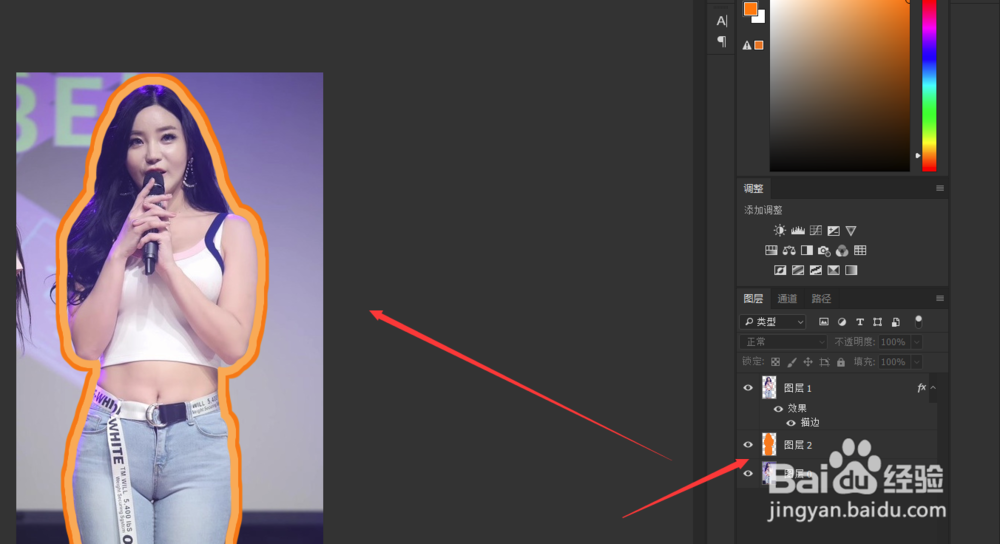 4/7
4/7第四步:我们按Ctrl+alt+Shift+E快捷键,把下面的图层给汇总在一个新的图层。盖照
 5/7
5/7第五步:这一步我们给图层设置不透明度为80%,大家可以看大画面整体的不透明都降低了。
 6/7
6/7第六步:当设置不透明度为50%的时候,画面的透明更明显了,数值越大越不透明。
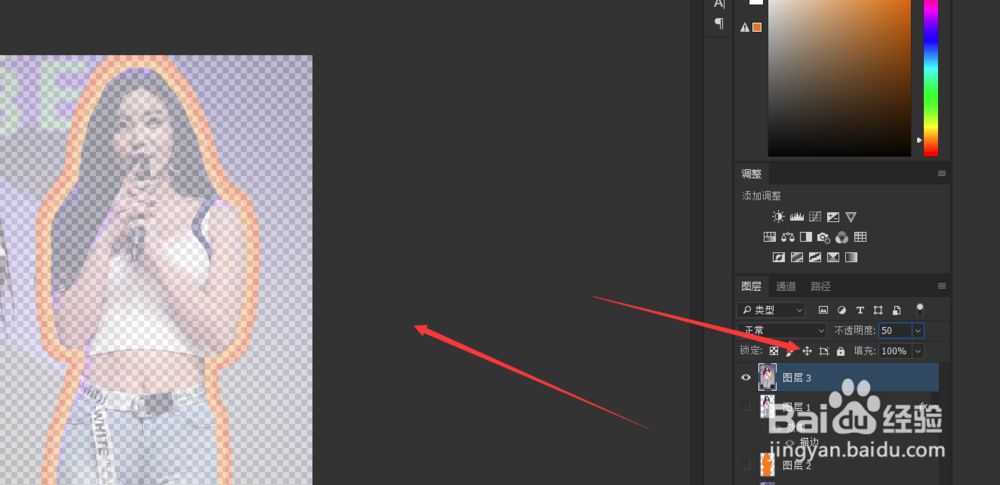 7/7
7/7第七步:填充也可以调整图层的不透明度,不过填充只能影响图像本身,不会影响到图层样式。设置为80%的时候描边没有变化,里面的人物边透明了,当设置为50%的时候,越透明了。

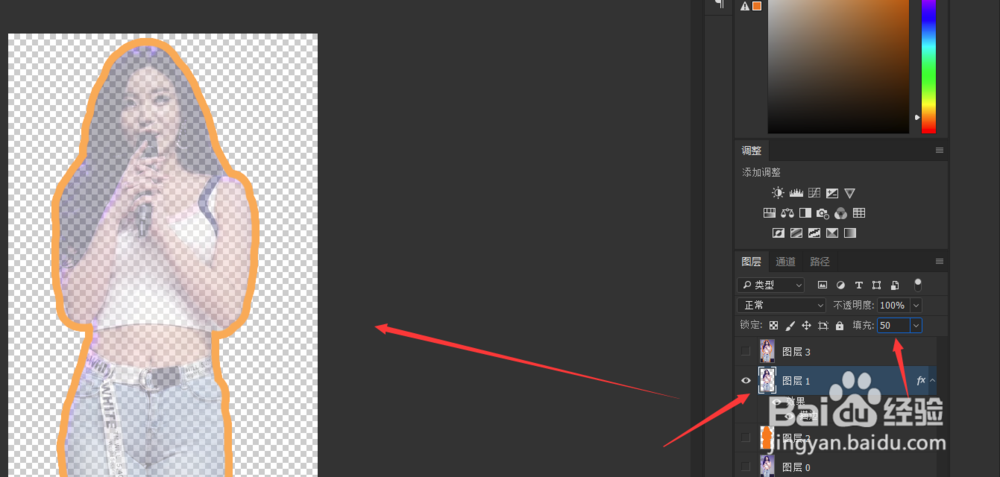 PS图层不透明度样式
PS图层不透明度样式 版权声明:
1、本文系转载,版权归原作者所有,旨在传递信息,不代表看本站的观点和立场。
2、本站仅提供信息发布平台,不承担相关法律责任。
3、若侵犯您的版权或隐私,请联系本站管理员删除。
4、文章链接:http://www.ff371.cn/art_861682.html
上一篇:鸡鸣山怎么生产物资
下一篇:华为云空间怎么关闭自动备份数据
 订阅
订阅